10 hasznos Google-keresési trükk, amit tudni szeretnél
A Google Keresőt(Google Search) a legtöbben használják, de nem mindenki tudja, hogy a Google nem csak keresésre használható. A Google(Google) érdekes Google-keresési trükköket mutatott be a felhasználó szórakoztatására. Ezeken a szórakoztató trükkökön kívül sok hasznos trükköt is érdemes tudni. Néhány extra gombnyomással a keresősávon valóban finomabb kereséseket és egyéb klassz dolgokat érhetünk el. Biztos vagyok benne, hogy még egy lelkes Google- munkás(Googler) sem ismer minden Google keresési trükköt.
Google Keresési tippek és trükkök
Tekintse meg a 10 kevésbé ismert Google keresési tippet és trükköt tartalmazó listát.
1] Állítson be egy időzítőt
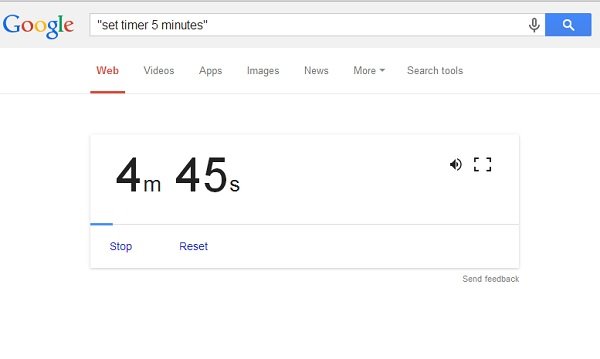
Szeretnél egy feladatot egy bizonyos időkereten belül elvégezni? Ne aggódj; beállíthat egy időzítőt a Google -on . Csak(Just) írja be az „ Időzítő beállítása(Set) ”, majd a kívánt időtartamot. Például, ha egy időzítőt fél órára szeretne beállítani, írja be a „ Set timer 30 minutes” kifejezést a Google keresősávjába. Az óra automatikusan ketyegni kezd, és egy ébresztő jelzi, ha lejár az idő. Ezenkívül a Google stopper személyre szabható, és olyan opciókat tartalmaz, mint a „reset”, „stop” és „audio feature”.
2] Számítsa ki a vacsora tippet
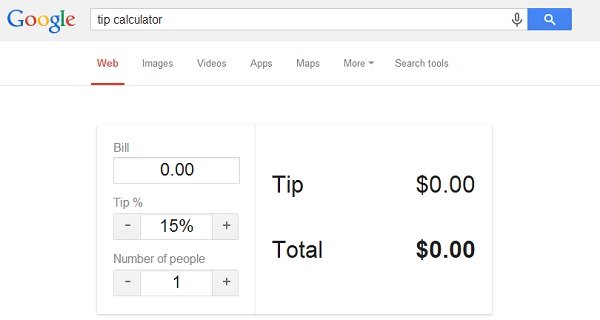
Ha olyan helyzetben van, amikor egy elegáns étteremben vacsorázik, és nem tudja, milyen borravalót hagyjon az asztalon vacsora után, ne aggódjon; használd a Google tipp-kalkulátort. Csak(Just) írja be a „tipp calculator” kifejezést a Google keresősávjába. Ezután be kell írnia a számlát és a személyek számát. A Google(Google) borravalókalkulátora megadja a végső borravalót, amelyet vacsora után az asztalon kell hagynia.
3] Pontos napkelte és napnyugta időzítése
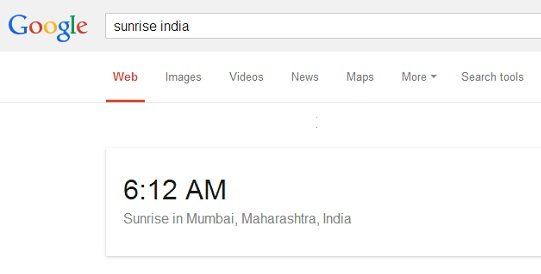
Soha nem tudtam, hogy ilyen egyszerű a naplemente és a napkelte pontos időpontját a Google -tól tudni . Csak(Just) írja be a „sunrise”, majd az országát a Google keresősávjába, és a Google megmondja a pontos időzítést.
4] Keresés a webhelyen belül
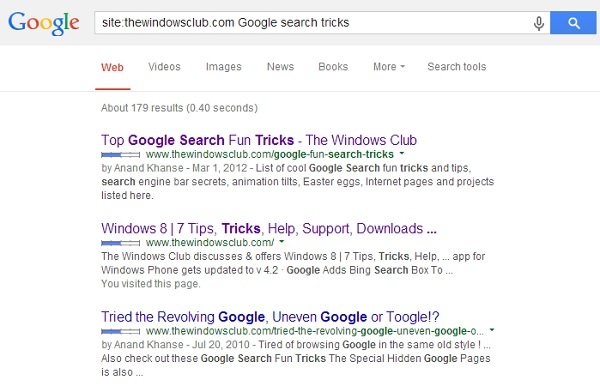
A Google(Google) segít egy adott dolog keresésében egy webhelyen. Csak(Just) írja be a „site:” kifejezést, majd a keresni kívánt webhely URL -jét , és adja hozzá a keresési kifejezéseket.
5] Egy adott szó meghatározása
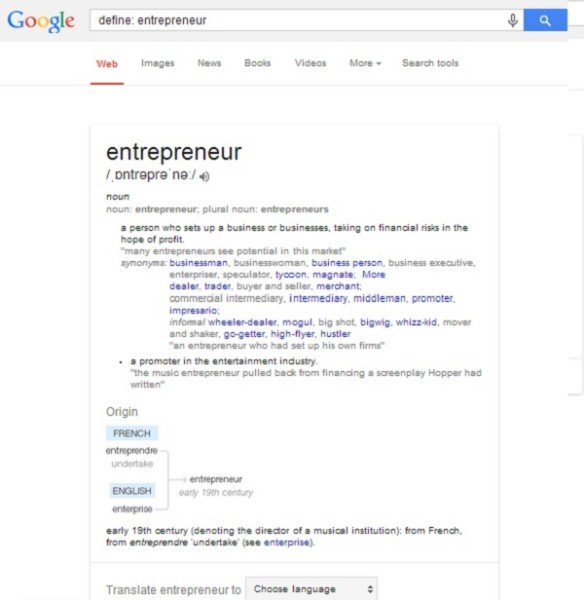
A szinonimák(Synonyms) nem mindig segítenek, ha egy adott szó definícióját keresi, csak írja be a „ Define : ” kifejezést, majd a szót, és a Google megmutatja a tökéletes definíciót, a szinonimákat, a szó eredetét és a fordítási lehetőséget is. . A keresési eredmények a szó helyes kiejtését is megadják.
6] Matek
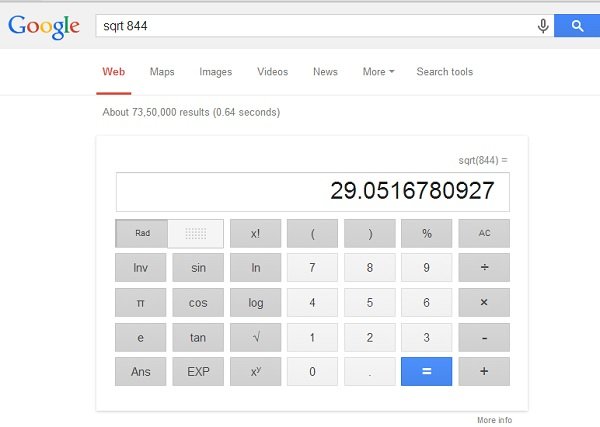
A Google(Google) keresési trükkjei segítenek a mutatókonverziók és egyéb számítások online elvégzésében. A pontosság kedvéért használhatja a Google keresőmezőjét tudományos és matematikai számológépként.
7] Keresse(Find) meg bármely város időjárási viszonyait világszerte
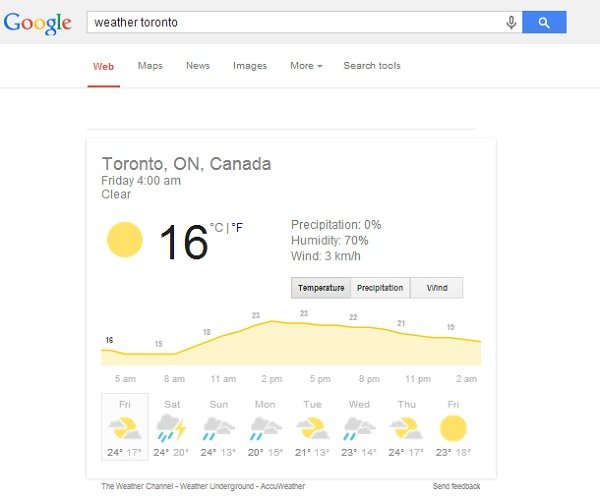
Egy adott város aktuális időjárási viszonyainak megtekintéséhez írja be az „időjárás” szót, majd a város nevét. Például; Ha meg szeretné tekinteni Torontó(Toronto) időjárási viszonyait , írja be a Weather Toronto kifejezést a Google keresősávjába.
8] Keresés fájltípus szerint

A Google(Google) keresősávja segít bizonyos típusú fájlok, például PDF(PDFs) , PPT(PPTs) vagy XLS keresésében . Csak(Just) írja be a „filetype”, majd a fájltípust.
9] Használja egészségügyi útmutatóként
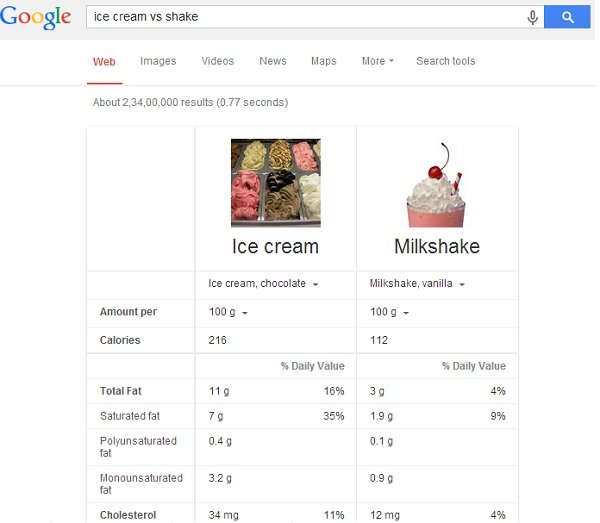
Ha nem tudod, mit egyél és mit ne, kezdd el használni a Google -t egészségügyi útmutatóként. A megfelelő Google keresési trükkök használatával teljes részleteket kaphat, például a kalóriák számát, és minden egyéb részletet, például az összzsír mennyiségét, a koleszterint stb. Ha például zavarban van a fagylalt és a turmix kalória részleteivel kapcsolatban, csak írja be: „ Jégkrém(Ice) vs. turmix”.
Olvassa el(Read) : 10 leghasznosabb Google-kereső a jobb eredmények érdekében(10 most useful Google Search Operators to get better results) .
10] Keresse(Find) meg kedvenc előadói dalait
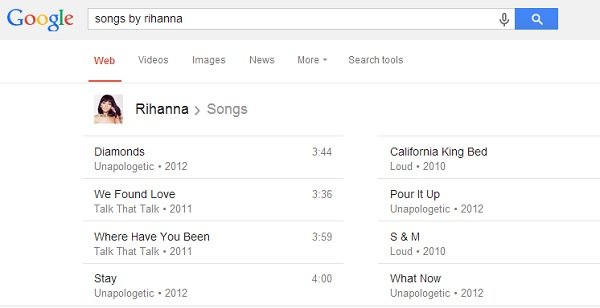
Csak(Just) írja be a „Songs by” szót, majd a kedvenc előadója nevét, és a Google megjeleníti az adott előadó által énekelt összes dal kiterjedt listáját. Csak(Just) kattints bármelyik dalra, és a YouTube linkre jutsz.
FRISSÍTÉS:(UPDATE:)
A leggyakrabban használt parancs vagy operátorok közül néhány:
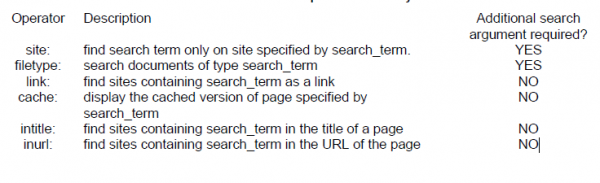
Például: Egy adott weboldal megtalálása a webhelyen, például tanfolyamok egy oktatási webhelyen
Írja be a site:BIT.edu.in courses a Google keresőmezőjébe, és látni fogja az eredményeket.
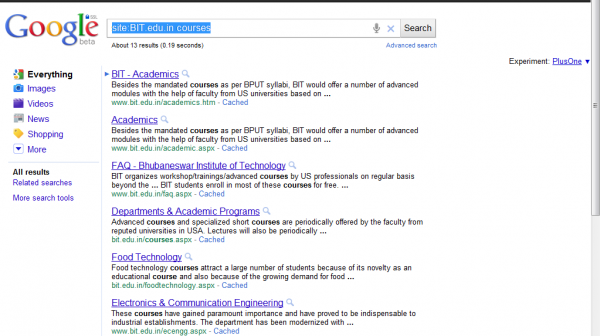
Itt a BIT.edu.in fájl(BIT.edu.in) önkényesen történik, feltételezve, hogy létezik ilyen webhely. Hasonlóképpen(Likewise) , az ilyen operátoroknak számos ilyen felhasználása van.
Gmail felhasználó? (Gmail user?)Itt található a Gmail keresési tippek és trükkök listája, amelyek segítségével gyorsan és pontosan megtalálhatja az e-maileket.
Tekintse meg a Google Keresés szórakoztató trükkjeit és a DuckDuckGo keresési tippeket is(DuckDuckGo Search tips) .
Let us know if you know of any more such tricks!
Related posts
A 10 leghasznosabb Google keresőszolgáltató a jobb eredmények érdekében
Mennyivel biztonságosabb és privátabb a Microsoft Bing, mint a Google Keresés
Hogyan adhatja hozzá Személykártyáját a Google Keresőhöz
Távolítsa el a Google keresősávot az Android kezdőképernyőjéről
Google vs Bing – Az Ön számára megfelelő keresőmotor megtalálása
A Google Könyvjelzők legjobb alternatívái, amelyeket érdemes megnézni
A YouTube előzményeinek és keresési tevékenységeinek törlése
Keresőmotor alternatívák a Google helyett
A Google Trends használata az interneten felkapott dolgok megtekintéséhez
Hogyan készítsünk Drop Cap-t a Google Dokumentumokban néhány perc alatt
Adja hozzá a Keresést a Google Képekhez a helyi menüvel a Windows 11/10 rendszerben
Mi az a Google Search Console és hogyan kell használni
A Google keresési előzményeinek törlése – Modern útmutató
Szövegdoboz beszúrása a Google Dokumentumokban
A Google Biztonságos Keresés kényszerítése a Microsoft Edge rendszerben Windows 10 rendszerben
20 nagyszerű Google-trükk a hatékonyabb kereséshez
A Tab Search ikon engedélyezése vagy letiltása a Google Chrome-ban
5 olyan funkció, ahol a Microsoft Bing Search felülmúlja a Google-t
A Google Térkép keresési előzményeinek megtekintése
A Kép megtekintése és a Kép szerinti keresés gombok visszaállítása a Google-on
